PowerPoint 2007 línubil og jöfnun
Skilvirk notkun á <strong>línubili</strong> í PowerPoint 2007 kynningum getur aukið fagmennsku og virkni. Fylgdu einföldum skrefum til að fínstilla línubil og jöfnun.
Mac OS X Snow Leopard býður upp á Pages forritið fyrir skrifborðsútgáfu. Þó það sé hægt að nota það eins og ritvinnsluforrit hefur það marga viðbótareiginleika sem gera það auðvelt að búa til aðlaðandi skjöl sem innihalda texta og grafík.
Þú finnur eftirfarandi helstu íhluti og stýringar í aðalsíðuglugganum:
Síðalisti: Þessi smámyndalisti sýnir allar síðurnar sem þú hefur búið til í skjalinu þínu. (Fyrir eins blaðsíðna skjal inniheldur síðurlistinn að sjálfsögðu aðeins eina smámynd.) Þú getur skipt samstundis á milli mismunandi síðna í skjalinu þínu með því að smella á viðkomandi smámynd á listanum.
Skipulagsrúða: Þessi hluti tekur upp mestan hluta Pages gluggans; það er þar sem þú hannar og breytir hverri síðu í skjalinu þínu.
Tækjastikan: Já, Pages hefur sína eigin tækjastiku. Tækjastikan heldur öllum algengustu forritastýringum innan seilingar með einum smelli.
Stílskúffa: Þessi gluggaviðbót gerir þér kleift að skipta um útlit valinna málsgreina, stafa og lista. Þú getur falið og birt stílaskúffuna í valmyndinni Skoða eða úr fellivalmyndinni Skoða á tækjastikunni.
Sniðstika: Þessi hnapparönd liggur fyrir neðan Pages tækjastikuna, sem gerir þér kleift að forsníða valinn texta, málsgreinar og lista á flugi.
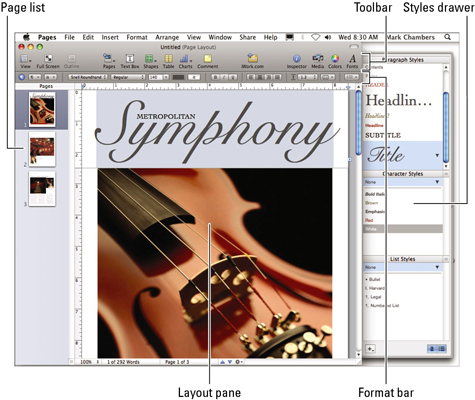
Notaðu Snow Leopard Pages gluggann til að útbúa texta og grafík.
Innan Pages birtist texti og grafík í reitum, sem hægt er að breyta stærð með því að smella og draga á eitt af handföngunum sem birtast um brúnir kassans. (Haltaðu músarbendilinn yfir eitt af ferhyrndu handföngunum og þú munt sjá að það breytist í tvíhliða ör, sem gefur til kynna að Pages sé tilbúið til að breyta stærð kassans.)
Þú getur líka fært kassa, þar á meðal allt dótið sem hann inniheldur, á annan stað innan útlitsgluggans. Smelltu í miðju reitsins og dragðu reitinn á þann stað sem þú vilt. Athugaðu að Pages sýnir bláar jöfnunarlínur til að hjálpa þér að samræma kassann við aðra þætti í kringum hann (eða með reglulegri skiptingu síðunnar, eins og lóðrétta miðju veggspjalds eða auglýsingablaðs).
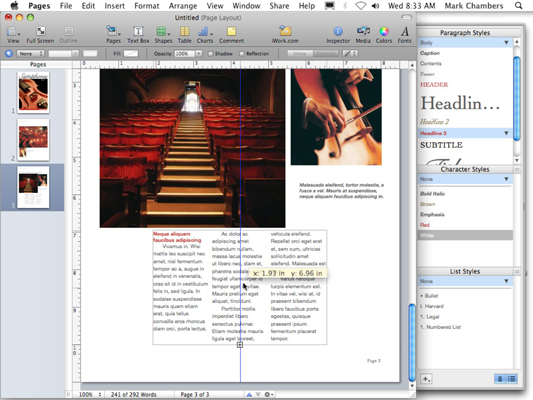
Færðu textareit innan útlitsglugga Pages.
Til að velja texta eða grafík innan kassa, verður þú fyrst að smella á reitinn til að velja hann og smella síðan aftur á textalínuna eða grafíkina sem þú vilt breyta.
Skilvirk notkun á <strong>línubili</strong> í PowerPoint 2007 kynningum getur aukið fagmennsku og virkni. Fylgdu einföldum skrefum til að fínstilla línubil og jöfnun.
Lærðu um mikilvægustu AI-námsaðferðirnar: Bayesians, symbolists og connectists. Fáðu dýrmæt innsýn í gervigreind!
Klippimyndir eru fyrirfram teiknuð almenn listaverk og Microsoft útvegar margar klippimyndir ókeypis með Office vörum sínum. Þú getur sett klippimyndir inn í PowerPoint skyggnuuppsetninguna þína. Auðveldasta leiðin til að setja inn klippimynd er með því að nota einn af staðgengunum á skyggnuútliti: Birta skyggnu sem inniheldur klippimynd […]
Fyllingarlitur - einnig kallaður skygging - er liturinn eða mynsturið sem fyllir bakgrunn einnar eða fleiri Excel vinnublaðsfrumna. Notkun skyggingar getur hjálpað augum lesandans að fylgjast með upplýsingum yfir síðu og getur bætt lit og sjónrænum áhuga á vinnublað. Í sumum tegundum töflureikna, eins og tékkabókarskrá, […]
Á einfaldasta stigi, megintilgangur ACT! er að þjóna sem staður til að geyma alla tengiliði sem þú hefur samskipti við daglega. Þú getur bætt við og breytt öllum tengiliðum þínum úr Tengiliðaupplýsingaglugganum vegna þess að hann inniheldur allar upplýsingar sem eiga við eina tiltekna skrá og […]
Notaðu þetta svindlblað til að hoppa beint inn í að nota Discord. Uppgötvaðu gagnlegar Discord vélmenni, öpp sem þú getur samþætt og ráð til að taka viðtöl við gesti.
OpenOffice.org skrifstofusvítan hefur fullt af verkfærum til að auðvelda vinnu. Þegar þú ert að vinna í OpenOffice.org skaltu kynnast aðgerðastikunni (sem lítur nokkurn veginn eins út í öllum forritum) og helstu tækjastikuhnappa til að fá aðstoð við grunnskipanir fyrir flest verkefni.
Bombe vél Alan Turing var ekki hvers kyns gervigreind (AI). Reyndar er þetta ekki einu sinni alvöru tölva. Það braut Enigma dulmálsskilaboð, og það er það. Hins vegar vakti það umhugsunarefni fyrir Turing, sem að lokum leiddi til ritgerðar sem bar yfirskriftina „Computing Machinery and Intelligence“? sem hann gaf út á fimmta áratugnum sem lýsir […]
Getan til að búa til einingakerfi hefur verulegan ávinning, sérstaklega í viðskiptum. Hæfni til að fjarlægja og skipta út einstökum íhlutum heldur kostnaði lágum á sama tíma og það leyfir stigvaxandi endurbætur á bæði hraða og skilvirkni. Hins vegar, eins og með flest annað, er enginn ókeypis hádegisverður. Einingahlutfallið sem Von Neumann arkitektúrinn veitir kemur með nokkrum […]
Ef þú þyrftir að velja tíu hluti sem auðvelt er að gleyma en afar gagnlegt til að muna um QuarkXPress, þá væru þeir á eftirfarandi lista, kæri lesandi, þeir. Namaste. Talaðu við viðskiptaprentarann þinn. Öll prentverkefni byrja og enda á prentaranum. Það er vegna þess að aðeins prentarar þekkja takmarkanir sínar og þær þúsundir leiða sem verkefni geta verið […]



